不知道验友有没有研究过windows自带的计算器,反正小编研究之后发现,windows自然的计算器确实很强大,之前都忽视了。现在,跟着懒蛇来看一下,windows自带计算器的一些高级用法。 如何快速打开计算器? 1、wi
不知道验友有没有研究过windows自带的计算器,反正小编研究之后发现,windows自然的计算器确实很强大,之前都忽视了。现在,跟着懒蛇来看一下,windows自带计算器的一些高级用法。
如何快速打开计算器?
1、win + R 组合键,打开运行 2、输入calc,敲回车执行 3、打开windows自带的标准型计算器。 注意,如果第一次打开,默认打开标准型计算机。如果上次打开程序员类型计算器,下次打开还是程序员类型。 计算器的几种工作模式 1、标准型 2、科学型 3、程序员型 4、统计信息型 如何在上述几种类型间切换? 1、点击计算器左上角的查看菜单,下拉菜单选择工作类型。 2、Alt + 1/2/3/4,快速切换。 计算器的高级用法? 1、进制转换 打 2、单位换算 查看菜单,选中单位转换,快捷键Ctrl+U。可以进行常见的单位换算,很方便。 3、日期计算 查看菜单,选中日期计算,快捷键Ctrl+E。可以快速计算两个日期的间隔天数。比如,我们知道了12306的抢票时间,可以通过这个程序,快速的知道还有多少天可以抢票。 4、抵押、汽车租赁、油耗计算 通过设置计算器,还可以进行上述运算。 5、复制和粘贴 计算器支持复制和粘贴功能,点击编辑菜单,即可进行复制粘贴操作。对于文档中的算式,可以直接复制进计算器进行运算,比如说, 1+2*3+4*5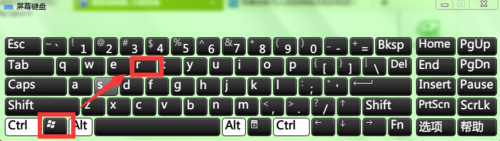
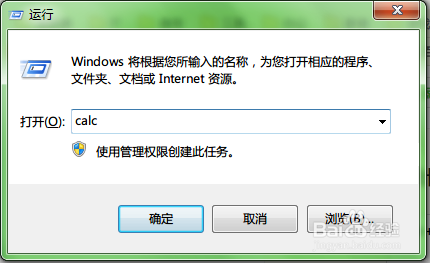
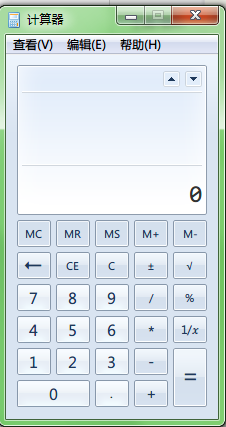
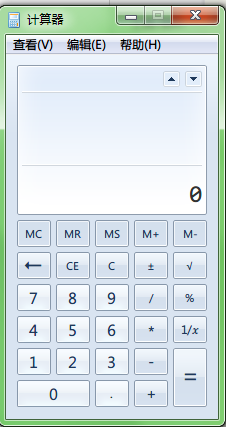

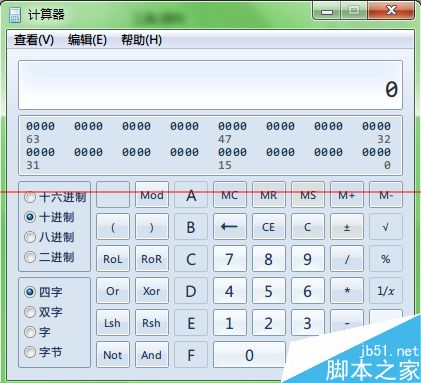
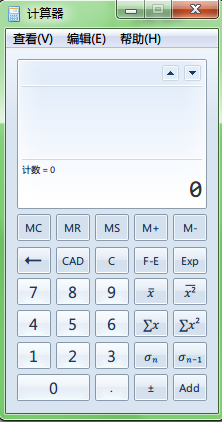
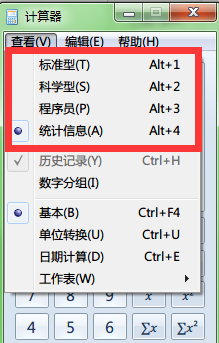

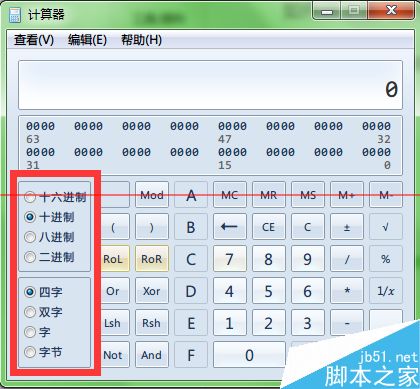
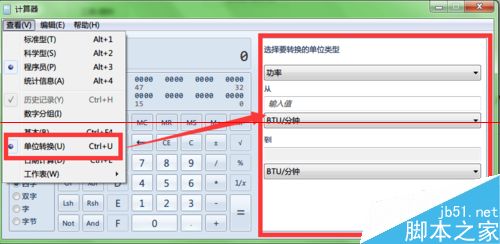
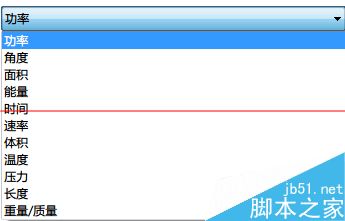
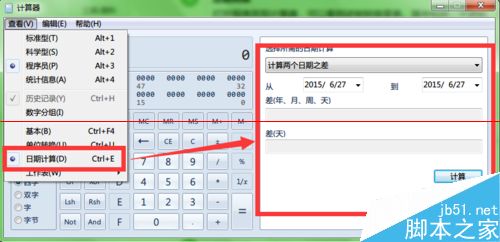
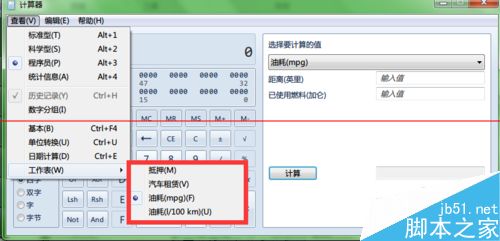
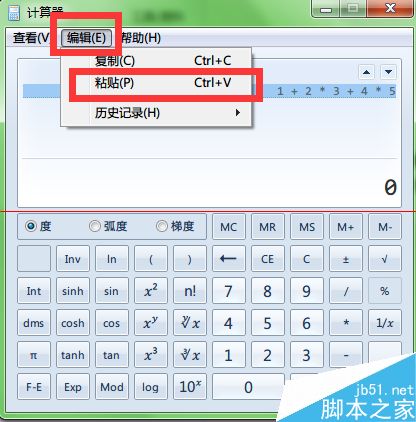
--结束END--
本文标题: windows系统自带计算器高级用法分享
本文链接: https://lsjlt.com/news/287757.html(转载时请注明来源链接)
有问题或投稿请发送至: 邮箱/279061341@qq.com QQ/279061341
2024-03-01
2024-03-01
2024-03-01
2024-03-01
2024-03-01
2024-02-29
2024-02-29
2024-02-29
2024-02-29
2024-02-29
回答
回答
回答
回答
回答
回答
回答
回答
回答
回答
0